Aprenda a compactar vídeo no iPhone para salvar o dispositivo de armazenamento
Quando se trata de dispositivos que possuem uma câmera de boa qualidade, o iPhone é um dos melhores. É por isso que os vídeos gravados nele causam um tamanho de arquivo grande. E ter um vídeo de tamanho de arquivo grande é um pouco desafiador, pois consumirá todos os espaços do seu dispositivo. Mas esse tipo de problema não é mais um grande problema por causa dos diferentes aplicativos de compressão de vídeo hoje em dia. E se você deseja aprender como compactar um vídeo em um iPhone para economizar algum espaço em seu armazenamento, é melhor você ler todo o artigo.
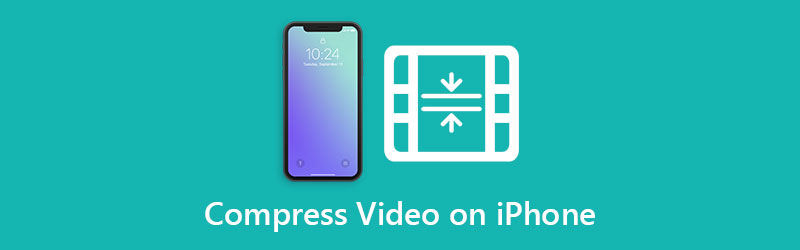

Parte 1. Diferentes abordagens para compactar um vídeo no iPhone
A compactação de um vídeo em um iPhone ocorre de duas maneiras. Primeiro, você pode compactar um vídeo em um iPhone ajustando a resolução nas configurações de gravação de vídeo. E a outra coisa é usar um aplicativo de compressão de vídeo. Esta parte mostrará as duas maneiras de compactar um vídeo em um iPhone.
1. Ajuste as configurações de gravação de vídeo
Passo 1: Para alterar a resolução do vídeo, é necessário abrir o Configurações do seu dispositivo. Depois disso, encontre o Câmera da lista e toque nele.
Passo 2: A próxima coisa a fazer é selecionar o Gravar vídeo para você ver as resoluções de vídeo.
Etapa 3: Depois de clicar no Gravar vídeo, ele o levará a uma nova janela. Para compactar e diminuir o tamanho do seu arquivo, você precisa escolher uma resolução baixa. Quanto menor a resolução, menor o tamanho do seu vídeo.
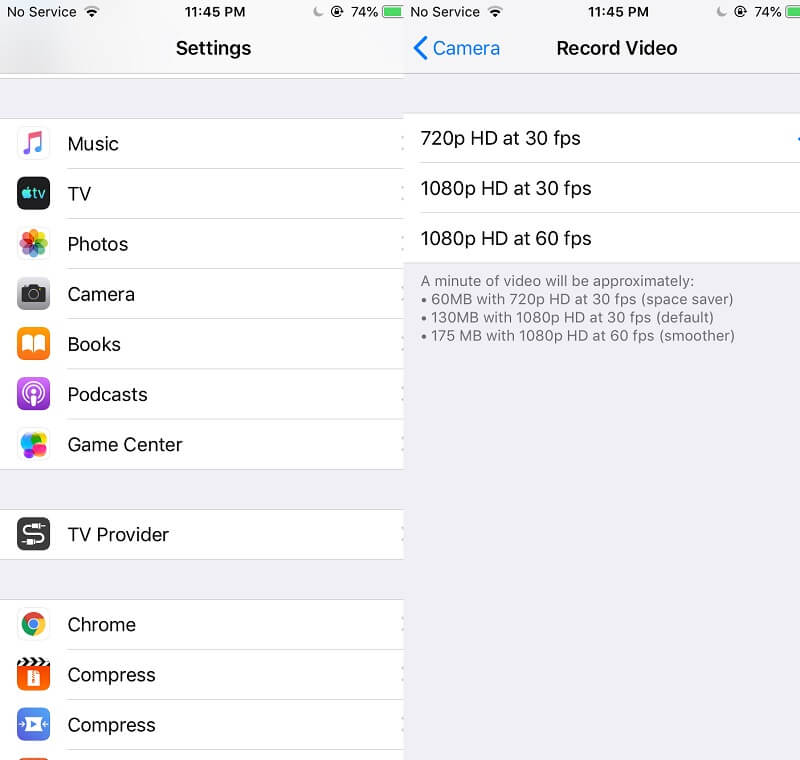
2. Compactação de Vídeo - Reduzir Vídeo
Suponha que você não esteja satisfeito com o ajuste da resolução do vídeo nas configurações. Nesse caso, você pode usar um aplicativo de compressão de vídeo no seu iPhone. E alguns deles são o Video Compress - Shrink Video. É um aplicativo que tem uma exibição amigável e direta. E com isso, será uma grande ajuda para os usuários reduzirem o tamanho de seus videoclipes. Aqui está um tutorial que você pode seguir para compactar seu arquivo usando o Video Compress.
Passo 1: Após baixar o aplicativo Video Compress, abra-o e clique no botão Configurações ícone no canto superior direito da tela. Em seguida, escolha o tipo de vídeo que deseja exportar.
Passo 2: Em seguida, volte para a janela principal e clique no botão Laranja botão de círculo e envie seu vídeo no aplicativo.
Etapa 3: Para compactar seu vídeo, você precisa mover o Slider Para a esquerda. Com isso, você verá que o tamanho do seu vídeo é reduzido. Se estiver satisfeito com o tamanho, marque o Salve botão na parte superior.
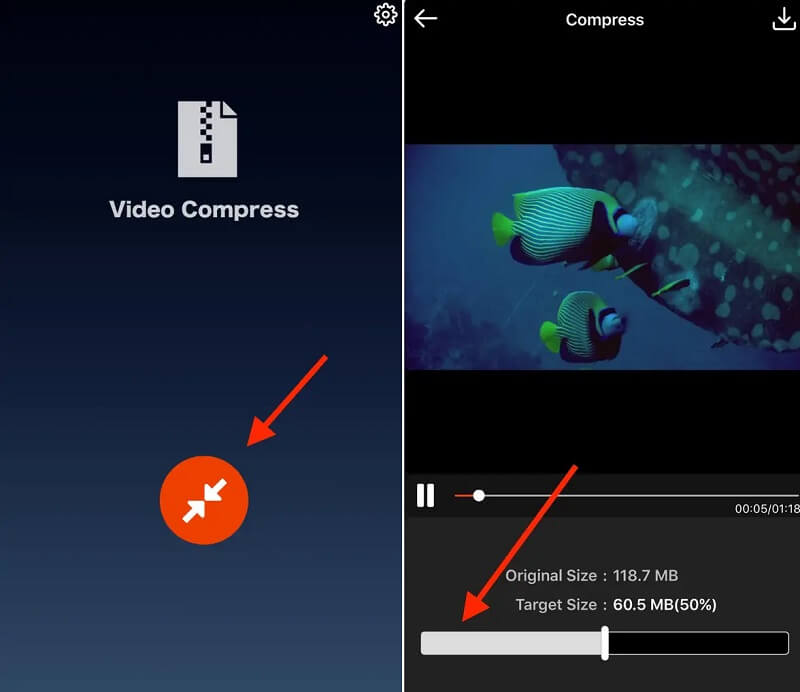
Parte 2. Melhor maneira de compactar um vídeo no iPhone
Suponha que você queira garantir a qualidade do seu vídeo ao comprimi-lo. Nesse caso, a melhor ferramenta que você precisa é o Vidmore Video Converter. Não é um aplicativo que você pode instalar no seu dispositivo, mas lhe dará um vídeo de boa qualidade, mesmo que esteja compactado. O Vidmore Video Converter opera em dispositivos Mac e Windows. É por isso que é o software líder quando se trata de versatilidade. Ele pode executar várias tarefas porque permite converter, aprimorar, extrair clipes de áudio e vídeo. E se você quiser modificar seu vídeo, pode incluir efeitos, filtros e colagens. E os usuários não precisam se preocupar em usar este programa porque é adequado para todas as idades. Seja você uma criança ou um adulto, você pode usá-lo devido à interface intuitiva.
Você também pode compactar um vídeo para enviar um e-mail usando esta ferramenta. O Vidmore Video Converter permite controlar a resolução do vídeo. É por isso que você pode definir a qualidade que cabe no e-mail. Suponha que você deseja aprender a reduzir o tamanho do seu vídeo em um iPhone. Nesse caso, é melhor instalar esta ferramenta e seguir o tutorial abaixo.
Passo 1: Adquira o Compressor de Vídeo no iPhone
O processo de instalação desta ferramenta é simples e você não precisa de nenhum aplicativo de terceiros. Você precisa clicar no Download grátis na página principal do Vidmore Video Converter. Após o download, permita que a ferramenta funcione em seu dispositivo Windows ou Mac.
Etapa 2: vá para a caixa de ferramentas
Depois de abrir o programa, você verá sua interface principal. E na parte superior, você verá as diferentes seções. Clique no Caixa de ferramentas seção para ver os diferentes recursos do Vidmore Video Converter.
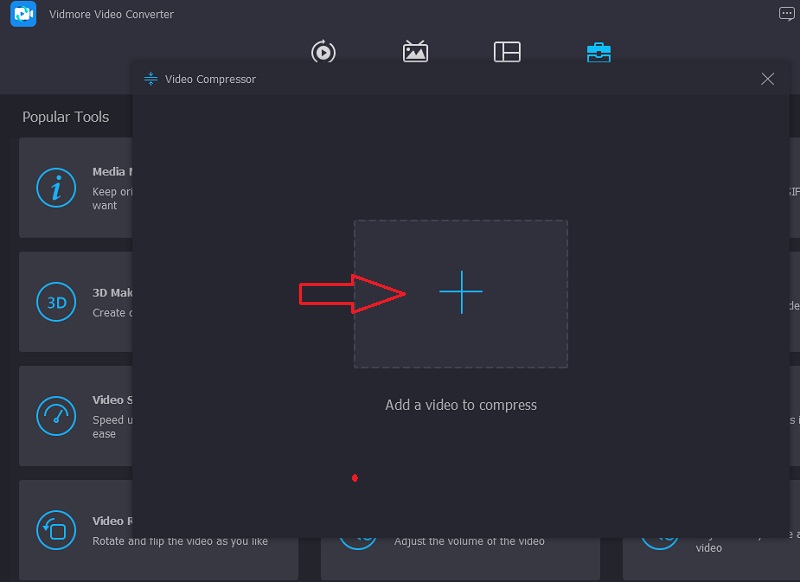
Etapa 3: Carregue o vídeo do seu dispositivo Windows ou Mac
Assim que chegar ao Caixa de ferramentas painel, clique no Compressor de vídeo da lista de escolhas. Em seguida, pressione o Mais ícone no meio e faça o upload do vídeo que deseja compactar.
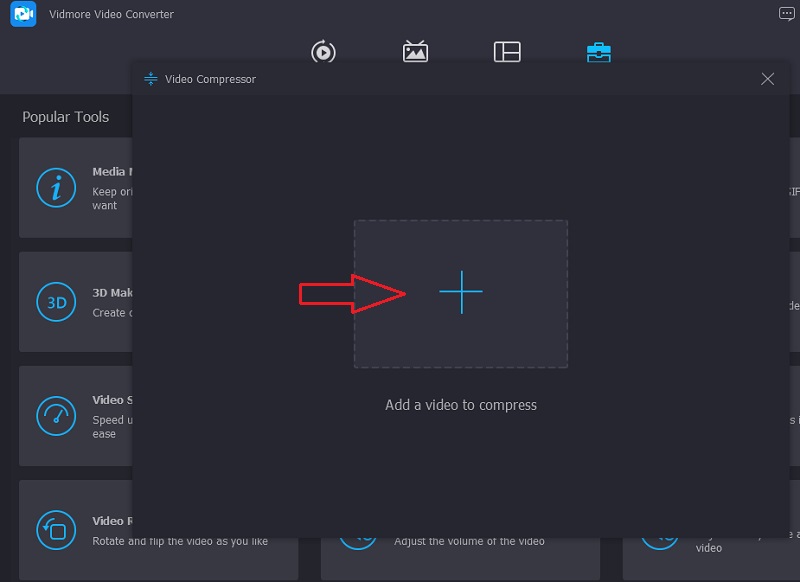
Depois disso, você verá as configurações do vídeo. O formato, a resolução e a taxa de bits aparecerão na nova janela. Você tem a opção de controlá-los. Mas se você quiser uma maneira mais rápida, você pode controlar o Slider Para a esquerda. Ao fazer isso, você verá que o tamanho do seu vídeo está sendo reduzido.

Passo 4: Se a resolução do vídeo for suficiente para você, agora você pode clicar no botão Comprimir ícone e espere que o arquivo tenha um tamanho menor que o original.
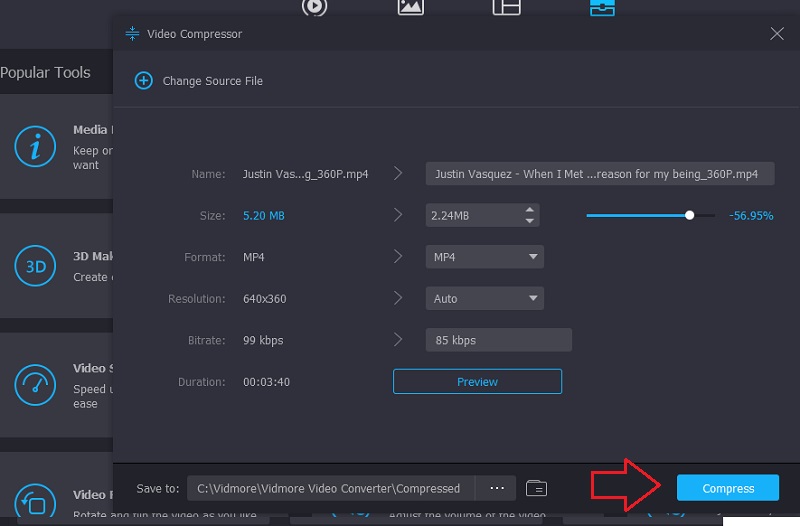
Parte 3. Perguntas frequentes sobre como compactar um vídeo no iPhone
É verdade que compactar dados economiza espaço de armazenamento
É possível economizar espaço em disco em seu computador compactando dados em discos portáteis e não removíveis. Com a ajuda da compactação, você pode reduzir o tamanho do arquivo excluindo fisicamente o conteúdo do arquivo que é redundante ou desnecessário.
Qual é a importância da compressão de vídeo?
A capacidade de compactar dados de vídeo torna a compactação de vídeo um aspecto vital do seu sistema de vigilância. Aumenta o espaço disponível em seu disco rígido, permitindo que você mantenha mais filmes por longos períodos antes que seu disco rígido fique cheio.
Qual é a resolução sugerida?
As resoluções padrão mais usadas para vídeo são 640x480 e 640x360, enquanto o DVD usa 720x576 e 720x480. Normalmente, os vídeos de alta resolução têm uma qualidade de 1920x1080 (1080p) ou 1280x720 (720p).
Conclusões
As diferentes formas mostradas acima são algumas das soluções que irão auxiliar o usuário na compactando um vídeo em um iPhone. Você pode compactar seu vídeo ajustando a resolução nas configurações. E você também pode usar um compressor de vídeo, mas não será possível se o seu dispositivo estiver completo. A maneira mais conveniente de compactar um arquivo em um iPhone é através do Vidmore Video Converter. Esta ferramenta certamente o ajudará a compactar seus arquivos sem comprometer sua qualidade.
Dicas de vídeo para iPhone
-
Comprimir Vídeo
-
Editar vídeo do iPhone
-
Reproduzir vídeo no iPhone


